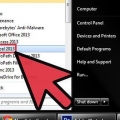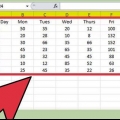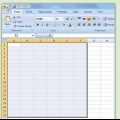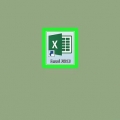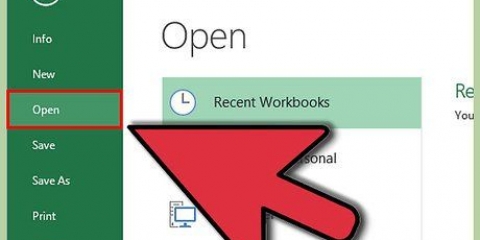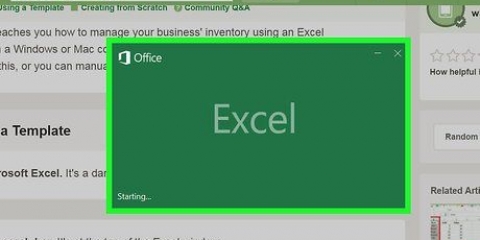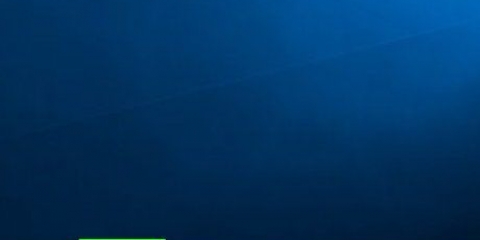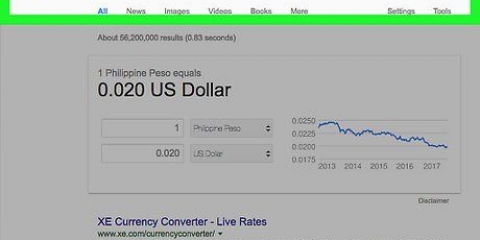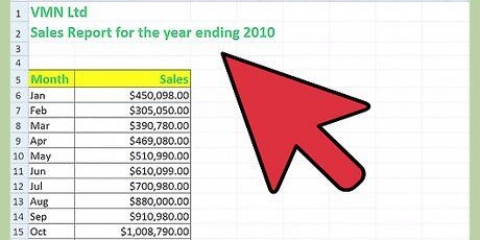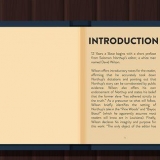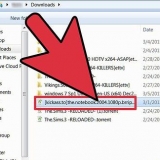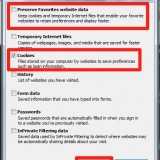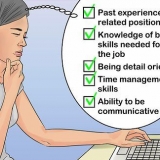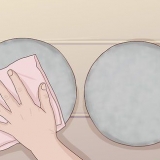Jy kan `n aksienavraag stoor deur te druk Ctrl+s , voer `n naam vir die navraag in, en dan OK te klik. In die groep "tipe navraag" van die Ontwerp-oortjie, sal jy verskeie verstekinstellings sien (bv., Skep tabel) wat jy kan gebruik om jou databasis se data te organiseer en te bekyk, sonder om die navraag handmatig op te stel.
Skep aksienavrae in excel
Inhoud
Hierdie tutoriaal leer jou hoe om `n aksienavraag te skep en op te stel, `n opdrag om data outomaties te sorteer en te vertoon, in Microsoft Access.
Trappe

2. klik opOm te maak. Hierdie oortjie kan gevind word in die hoofkieslys van Microsoft Access. `n Kieslys sal onder die oortjie verskyn Om te maak.

3. klik opnavraag ontwerp. Jy sal dit in die groep vind "navrae" vanaf die spyskaart Om te maak. `n Opspringvenster sal verskyn.

5. klik opNaby. Dit is onderaan die opspringvenster.

6. Kies kolomme vir die aksienavraag. Dubbelklik op elke aksienavraagkolom om data te wys.
By verstek word die kolomme benoem "Veld 1", "Veld 2", en so aan.

8. Klik op die bladOntwerp. Jy sal dit aan die bokant van die venster vind. Dit maak die ooreenstemmende spyskaart oop.
Hierdie oortjie is dalk reeds oop.

9. klik opOm uit te voer. Dit is `n simbool in die vorm van `n uitroepteken en kan in die groep gevind word "Resultate" links in die spyskaart Ontwerp. deur aan Om uit te voer deur op jou navraag te klik, sal data oor jou tabel(le) vertoon wat by die gespesifiseerde kriteria pas.
Wenke
Waarskuwings
- Stoor altyd jou navrae voordat jy Access verlaat.
Artikels oor die onderwerp "Skep aksienavrae in excel"
Оцените, пожалуйста статью
Gewilde